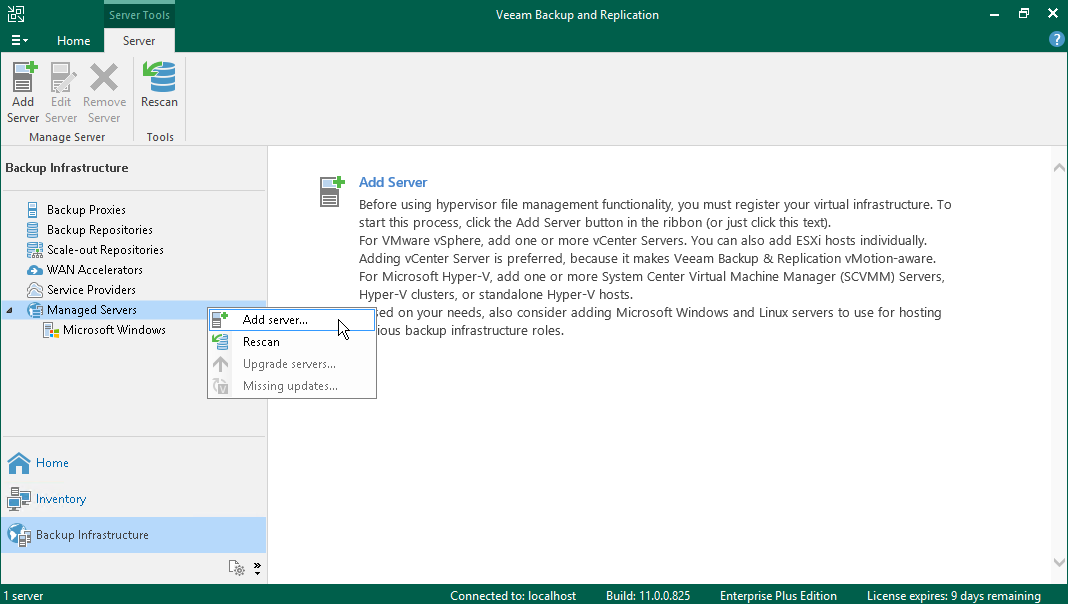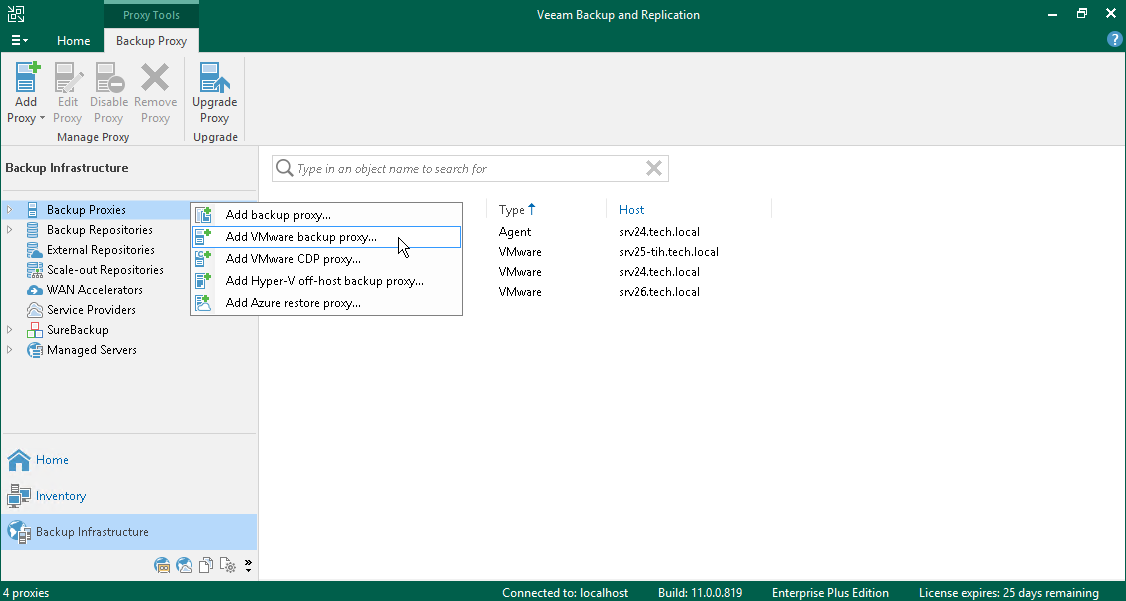Step 3. Configuring Backup Proxy
バックアッププロキシは、本番ストレージからデータを取得し、圧縮して重複排除し、バックアップリポジトリに送信します。
バックアッププロキシを構成するには、Microsoft WindowsまたはLinuxサーバーを追加し、それにバックアッププロキシの役割を割り当てる必要があります。このセクションでは、MicrosoftWindowsプロキシを追加する方法を学習します。
開始する前に
テープサーバーについては以下の前提条件を確認してください。
- バックアッププロキシとして使用する予定のマシンは、システム要件を満たしている必要があります。For details, see System Requirements in the Veeam Backup & Replication User Guide.
- マシンは、バックアップサーバー、ソースデータストア、およびバックアップリポジトリにアクセスできる必要があります。
- File and printer sharing must be enabled in network connection settings of the added Microsoft Windows machine. On this machine, Veeam Backup & Replication deploys the required components. Without sharing enabled, Veeam Backup & Replication fails to deploy these components.
サーバーの追加
サーバーを追加するには、次の手順を実行します。
- [Backup Infrastructure(バックアップ・インフラストラクチャ)]ビューのインベントリ・ペインで、[Managed servers(管理対象サーバー)]ノードを右クリックし、[Add Server(サーバーの追加)]を選択します。
- [Add Server]ウィンドウで、[Microsoft Windows]をクリックし、[New WindowsServer(新規Windowsサーバー)]ウィザードを起動します。
- ウィザードの[名前]ステップで、バックアッププロキシの役割を実行するサーバーのDNS名またはIPアドレスを指定します。
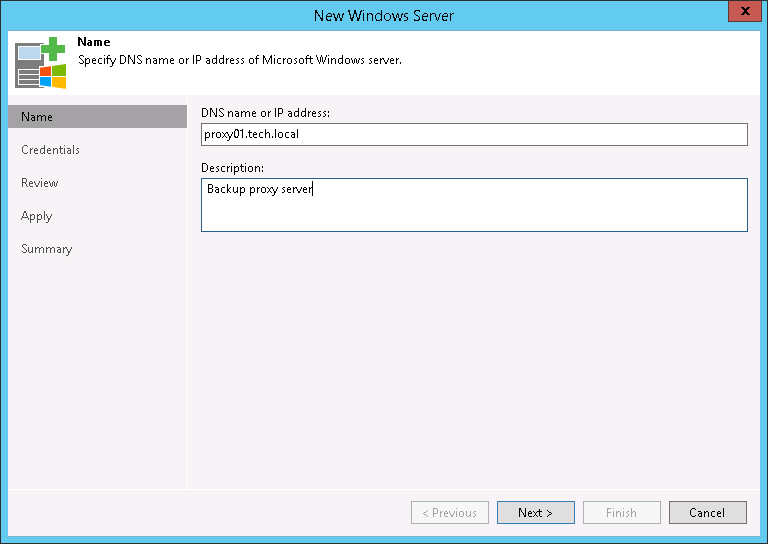
- ウィザードの[Credentials]ステップで、追加したサーバーの管理者権限を持つユーザーアカウントの資格情報を指定します。
アカウントを追加するには、次の手順を実行します。
- [Add]をクリックします。
- Specify the username and password used to connect to the added server.
- [OK]をクリックします。
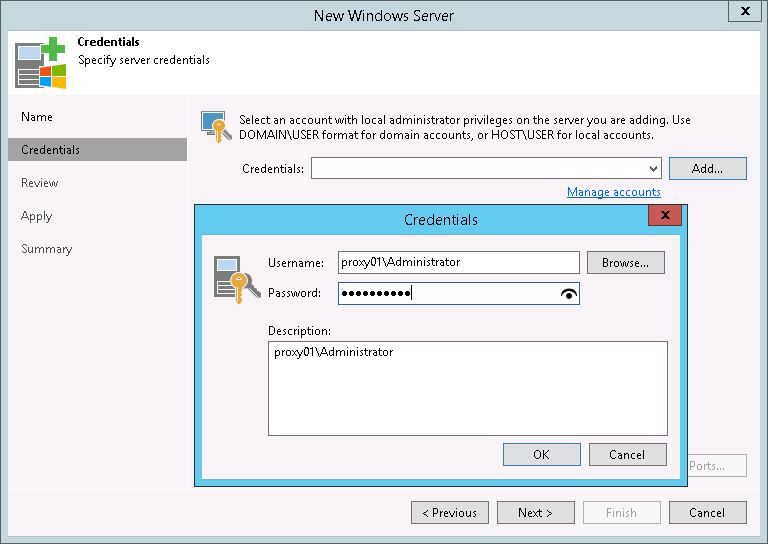
- ウィザードの次のステップに進みます。ウィザードの[Summary]ステップで、[Finish]をクリックします。
- [Backup Infrastructure]ビューを開き、[Managed Servers node]をクリックします。The added server must be available in the working area.
追加されたサーバーへのバックアッププロキシの役割の割り当て
バックアッププロキシの役割を割り当てるには:
- [バックアップインフラストラクチャ]ビューのインベントリペインで、 [バックアッププロキシ]ノードを右クリックし、 [ VMwareバックアッププロキシの追加]を選択します。
- ウィザードのサーバーステップで、次の手順を実行します。
- [ Choose server]リストで、追加したサーバーを選択します。
- [Transport mode(転送モード)]フィールドの[Automatic selection(自動選択)]オプションを選択したままにしておきます。
Veeam Backup & Replicationは、バックアッププロキシの構成を分析し、アクセスできるデータストアを定義し、バックアッププロキシとソースデータストア間の接続の種類に応じて、データを取得および復元するための最適な方法を自動的に選択します。
- [Connected datastores(接続データストア)]フィールドの[Automatic detection(自動検出)]オプションを選択したままにしておきます。
Veeam Backup & Replicationは、バックアッププロキシがSANまたはNFSに直接接続しているデータストアを検出します。
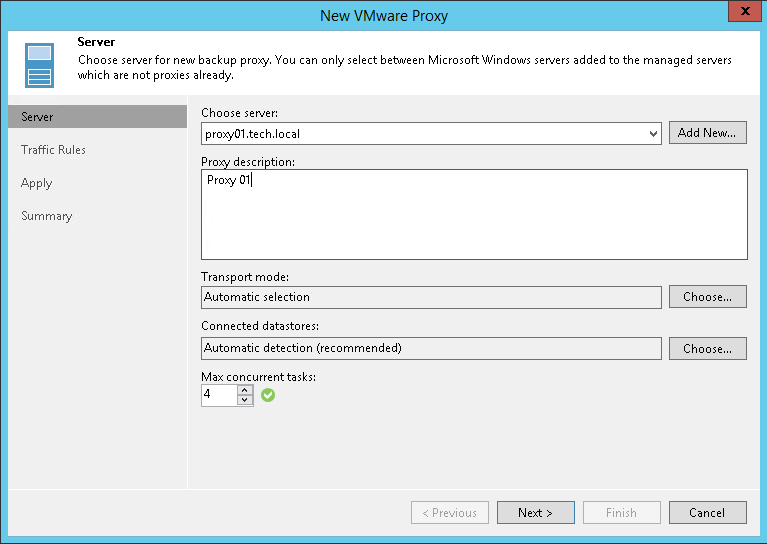
- ウィザードの[トラフィックルール]ステップで、デフォルト設定を維持します。
ネットワークトラフィック調整ルールは、帯域幅の使用を管理し、ネットワークパフォーマンスに対するデータ保護および障害復旧タスクの影響を最小限に抑えるのに役立ちます。このガイドでは、トラフィックスロットリングの設定については説明していません。詳細については、 Veeam Backup & Replicationユーザーガイドの「ネットワークトラフィック管理」セクションを参照してください。
- ウィザードの[Apply]ステップで、[Next]、[完了]の順にクリックして、ウィザードを終了します。
- [Backup Infrastructure]ビューを開き、[Backup Proxies node]をクリックします。追加されたバックアッププロキシは、作業領域で使用可能である必要があります。
参照
バックアッププロキシの詳細については、 Veeam Backup & Replicationユーザーガイドの「バックアッププロキシ」セクションを参照してください。